Cómo desmontar y volver a ensamblar tu portátil
Saber cómo desmontar y volver a ensamblar un ordenador portátil le permitirá cambiar componentes, limpiar su sistema o deshacerse de los componentes internos del ordenador.
Cómo desmontar su ordenador portátil
Esta es una guía general pensada para la configuración más común en los ordenadores portátiles. No obstante, cada fabricante de ordenadores portátiles es único y es posible que algunos de los elementos que aquí se describen se encuentren en un lugar ligeramente diferente o se conecten de forma distinta. Generalmente, lo que debe hacer es retirar los componentes a los que pueda acceder más fácilmente teniendo cuidado de desconectar cualquier cable conectado a estos. Dado que los ordenadores portátiles no tienen mucho espacio en su interior, sus cables no suelen estar muy sueltos y es fácil tirar de ellos demasiado o dañar el conector si no los desconecta bien antes de retirar los componentes.
Si planea volver a ensamblar el ordenador portátil, es importante que anote el lugar correcto de cada uno de los componentes, los cables conectados a los mismos y el sitio adecuado por el que tienen que pasar los cables. Haga una foto de cada paso para que le sirva de ayuda a la hora de volver a ensamblar el ordenador portátil cuando termine el proceso. Tenga cuidado de no perder ningún tornillo y fíjese en sus lugares de montaje correspondientes, ya que es posible usar diferentes tamaños y tipos de tornillos en el mismo componente. Para reducir el riesgo de que se mezclen, vuelva a introducir los tornillos en sus respectivos agujeros o péguelos con cinta adhesiva cerca de los mismos.
Paso 1
Necesitará un destornillador de estrella pequeño y posiblemente un destornillador de hoja plana en función de la marca de su ordenador portátil. Para evitar tener problemas con la electricidad estática, asegúrese de llevar una muñequera de descarga electroestática (ESD, por sus siglas en inglés) o toque una pieza de metal sin pintar para descargar toda la electricidad estática que pueda haberse acumulado. Si se separa de su lugar de trabajo, especialmente si camina sobre una alfombra, toque una pieza de metal sin pintar de nuevo antes de continuar con el proceso.
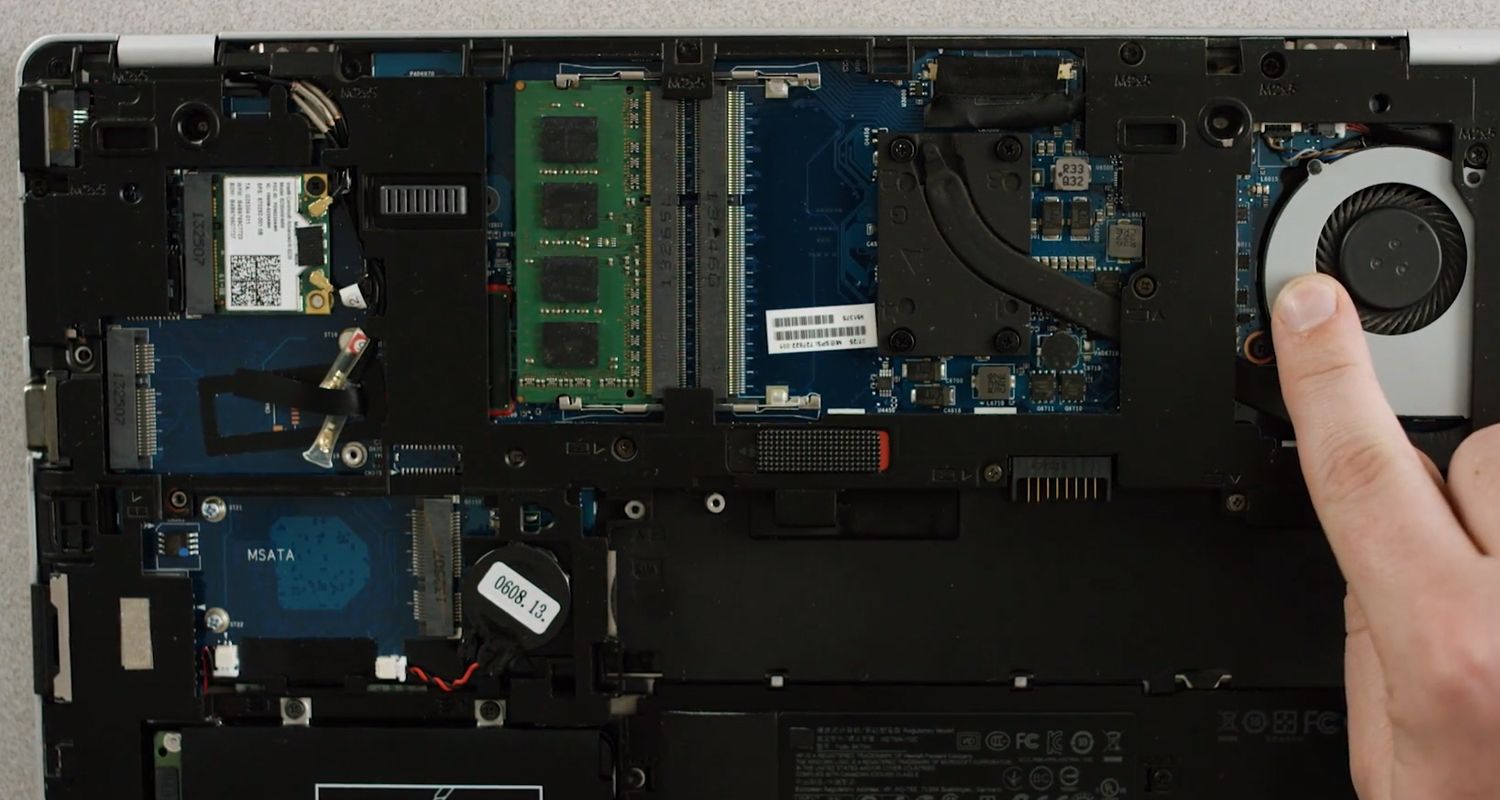
Apague el ordenador, desenchúfelo y retire la batería moviendo el bloqueo deslizante a la posición de desbloqueo. Habrá otro bloqueo deslizante; muévalo en la dirección indicada y saque la batería. Presione el botón de encendido durante al menos cinco segundos para descargar la electricidad restante acumulada en el sistema.
Paso 2
Retire los paneles traseros desatornillando todos los tornillos correspondientes. Asegúrese de mirar debajo de las patas de goma y detrás de las pegatinas en busca de cualquier tornillo oculto. Si planea volver a ensamblar el ordenador portátil, organice las cubiertas de modo que más tarde pueda volver a colocarlas en sus lugares correspondientes.

Paso 3
Tras retirar las cubiertas podrá acceder a muchos componentes. Por lo general, lo primero que podrá retirar serán la unidad de almacenamiento, la memoria y la tarjeta inalámbrica.
Desconecte los cables y retire la unidad de almacenamiento. En ocasiones, los fabricantes de ordenadores portátiles no ofrecen un conector en los cables de cinta, sino que los mismos cables están sujetos a los componentes. Si este fuese el caso, necesitará abrir la sujeción con el destornillador de hoja plana y retirar los cables de cinta. Es posible que la unidad de almacenamiento esté atornillada. Si hubiese tornillos, retírelos fijándose en el lugar de cada uno.

Retire los módulos de memoria presionando los clips que sujetan cada módulo en su sitio usando sus dedos o una pequeña herramienta a modo de palanca. Los módulos se soltarán en un ángulo de 30 grados, y podrá retirarlos. No toque los pines dorados de los módulos. Si no planea volver a ensamblar el ordenador, averigüe cómo puede dar uso a su antigua memoria.

La pequeña cubierta con punta dorada cerca de la tarjeta gráfica es la antena inalámbrica. Retire haciendo palanca con el destornillador de hoja plana y posteriormente saque la tarjeta inalámbrica, que usa unos clips similares a los de los módulos de memoria.
Paso 4
El siguiente paso es retirar la placa de cubierta de la bisagra y el teclado. Algunos fabricantes usan tornillos en la placa de cubierta de la bisagra y otros no. En caso de que hubiese tornillos, estarán en el área de la batería que ha retirado o en la placa de cubierta de la bisagra. Compruebe si hay tornillos y retírelos. Posteriormente, trate de retirar la placa de cubierta de la bisagra. En ocasiones hay una pequeña muesca que facilita el proceso. La placa debería soltarse fácilmente. Si nota resistencia, compruebe que no quede ningún tornillo por retirar. A continuación, quite la placa de cubierta de la bisagra por completo.
Retire los tornillos que se encuentran por debajo de dicha placa para poder sacar el teclado. Si no logra mover el teclado al empujarlo hacia arriba y hacia delante, compruebe que no haya ningún tornillo adicional.
No tire del cable de cinta bajo el teclado cuando retire este. Habrá una sujeción de plástico que lo mantendrá en su sitio. Levante la sujeción con sus dedos o con una pequeña herramienta de palanca de plástico.
Retire cualquier otro cable en el área bajo el teclado. Los conectores se moverán hacia arriba o hacia delante. Si el cable tiene un pequeño conector de plástico, simplemente se desconectará.
Paso 5
Para retirar la pantalla del ordenador portátil, quite el cable de la antena y el cable de datos LCD que se conecta desde el área en el que estaba el teclado hasta el borde inferior de la pantalla.
Retire los tornillos que conecten la pantalla al área de la bisagra. Podrían encontrarse en la parte de atrás de la pantalla o en el interior, donde se encontraba el teclado. Saque el conjunto de la pantalla con cuidado.

Paso 6
En la pantalla, retire las almohadillas de goma negras alrededor de la pantalla para acceder a más tornillos. Use sus uñas para quitar las almohadillas ya que si utiliza herramientas podría dañarlas. Retire todos los tornillos que encuentre. Separe la cubierta delantera de la pantalla de la trasera. Si nota que hay resistencia, compruebe que ha quitado todos los tornillos.
Para retirar la pantalla, quite los minúsculos tornillos en el lateral de la pantalla LCD. No toque la parte trasera de la pantalla. Ahora podrá acceder al inversor de lámpara fluorescente.
Paso 7
Quite la carcasa de la parte inferior del ordenador portátil.
Retire el panel táctil y continúe quitando tornillos y desconectando los cables sujetos a la placa base. No siempre será necesario que quite todos los tornillos de la placa base ya que algunos sirven para sujetar los componentes de la placa base a esta. Algunos fabricantes marcan los tornillos que es necesario quitar para sacar la placa base con una letra o una flecha.
Una vez quitados los tornillos, debería poder retirar la placa base sin ningún tipo de resistencia. Si nota resistencia, compruebe que no haya más tornillos.
Cómo volver a ensamblar su ordenador portátil
Para volver a ensamblar su ordenador portátil solo tiene que seguir los mismos pasos en orden inverso. Asegúrese de que los conectores estén bien fijos, que no queden cables doblados ni estirados y que todos los tornillos vuelvan a sus lugares correspondientes. Generalmente es buena idea ir apretando poco a poco los tornillos de una pieza, alternando entre ellos, para evitar partirla. En el caso del cable de cinta del teclado, el lado más claro va arriba para evitar que se doble.
Desmontar y volver a ensamblar un ordenador portátil es todo un logro. ¡Felicidades!
©2017 Micron Technology, Inc. Todos los derechos reservados. La información, los productos y las especificaciones están sujetos a cambios sin previo aviso. Ni Crucial ni Micron Technology, Inc. se responsabilizarán por las omisiones u errores que pueda haber en la tipografía o en las fotografías. Micron, el logotipo de Micron, Crucial y el logotipo de Crucial son marcas comerciales o marcas comerciales registradas de Micron Technology, Inc. Todas las demás marcas comerciales y marcas de servicio son propiedad de sus respectivos propietarios.